Steam heeft gamers over de hele wereld altijd verleid met zijn enorme bibliotheek van games, en nog belangrijker, de enorm populaire Steam Summer Sale die de prijzen van bijna elk spel dat er is slipt. Echter, je zou iemand die op zoek is om te stoppen met gamen en overweegt het verwijderen van uw Steam-account permanent. Of misschien bent u privacybewust geworden en wilt u niet dat een bedrijf toegang heeft tot uw gegevens. Goed, wat ook de reden, het verwijderen van uw Steam-account is mogelijk, maar er zijn een aantal dingen die je moet overwegen voordat dat. Dit artikel behandelt het stap-voor-stap proces van hoe u uw Steam-account kunt verwijderen, terwijl ook het beantwoorden van een aantal van de meest brandende vragen die je kan hebben.
Verwijder Steam-Account permanent (2021)
we hebben deze gids verdeeld in twee belangrijke secties. De ene behandelt de stappen om uw Steam-account te verwijderen, terwijl de andere een lijst met veelgestelde vragen (FAQ ‘ s) is. Gebruik de onderstaande tabel om naar een sectie van uw keuze te navigeren.
Kan Ik Mijn Steam-Account In Plaats Daarvan Deactiveren?
nu, voor gebruikers die hun Steam-account willen verwijderen, kan er een hint van twijfel in je achterhoofd zijn. Moet ik mijn Steam-account uitschakelen? Is het mogelijk om een Steam-account te deactiveren? Nou, helaas, je kunt je Steam-account niet uitschakelen.
Steam biedt geen mogelijkheid om uw account te deactiveren. Het verwijderen van uw Steam-account is een eenrichtings-en permanente beslissing. Als je niet zeker bent over het overgaan van Steam, raden we je ten zeerste aan om een stap terug te doen en hier twee keer over na te denken. U kunt ook uitloggen bij uw account en deze inactief laten totdat u tot een beslissing komt.
Bekijk al uw persoonlijke gegevens van Steam
voor degenen die hun Steam-account willen verwijderen vanwege privacyproblemen, is er een manier om erachter te komen wat alle gegevens die Steam over u heeft verzameld door de jaren heen. Steam heeft een handig informatiecentrum dat alle gegevens bevat die de Valve-owned service over u heeft.
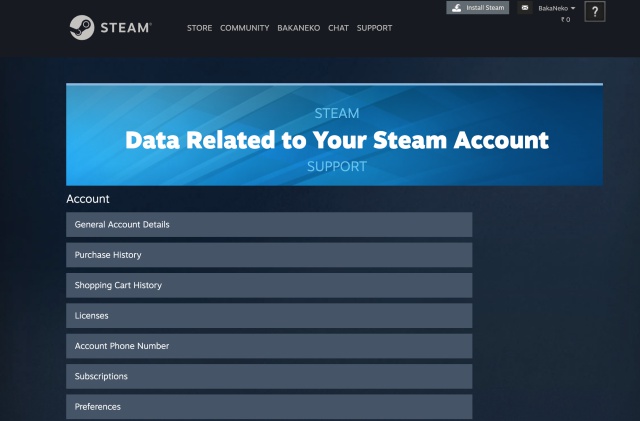
om toegang te krijgen tot deze gegevens, Zorg ervoor dat u bent ingelogd op uw Steam-account in de browser en bezoek deze link. Via deze ondersteuningspagina kunt u eenvoudig de gegevens zien die Steam over u heeft verzameld. Het varieert van accountgegevens tot Steamworks spelgegevens en zelfs community profielgegevens. Als u besluit dat de gegevens van het bedrijf is veel te veel, lees verder om te leren hoe u uw account te verwijderen.
stappen om Steam-Account permanent te verwijderen
dus u hebt besloten om uw Steam-account dan te verwijderen. Echter, voordat je dat doet, vergeet niet dat alle Steam-account verwijderingen permanent zijn. Zodra u in een verwijderingsverzoek, krijg je 30 dagen om uw beslissing terug te keren, maar post dat alles weg is. Dus ik stel voor dat je twee keer nadenkt en voorzichtig te werk gaat.
opmerking: We gebruiken de Steam desktop client op Windows voor deze tutorial. De stappen blijven hetzelfde als u bent ingelogd in een webbrowser of de officiële Steam-app op Mac of Linux.
- Log in op uw Steam-account en klik op uw profielnaam in de rechterbovenhoek van het scherm.
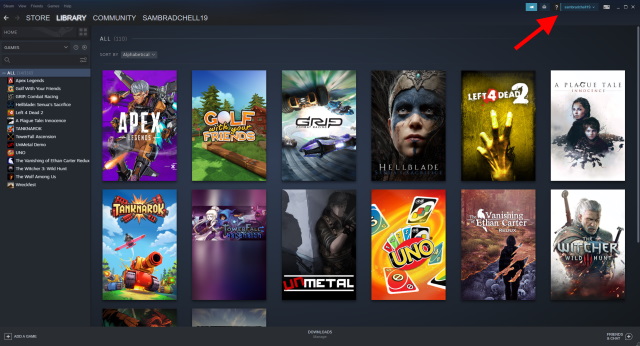
- een vervolgkeuzemenu wordt dan geopend. Selecteer de” Account details ” optie vanaf daar.
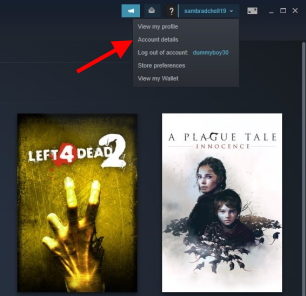
- uw accountgegevens worden nu weergegeven op het scherm. Scrol vervolgens naar de onderkant en klik op “Verwijder mijn Steam-account”.
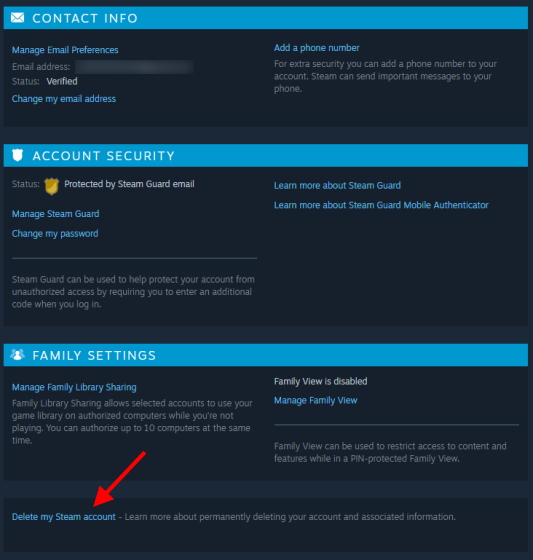
- Steam toont u nu het volledige verwijderingsproces dat u moet volgen, samen met een paar veelgestelde vragen die u kunt lezen als u dat wilt. Zodra u zeker bent over uw beslissing, klik op “Doorgaan naar account verwijderen”.
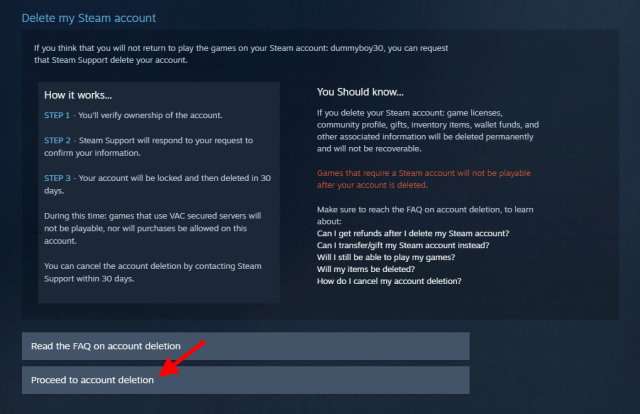
- u ziet nu een formulier dat u moet invullen zodat Steam kan controleren of u de eigenaar bent van het account. Steam kan vragen om meer informatie dan wat je hieronder ziet of misschien minder. Vul het formulier in zijn geheel in en druk op de knop “Verzenden”.
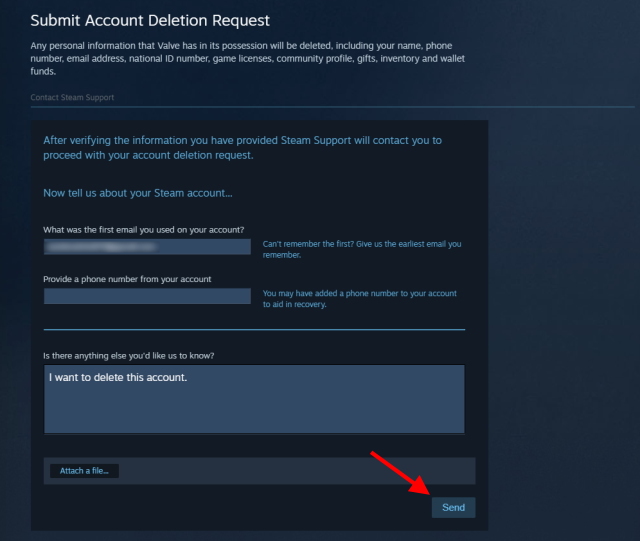
- zodra dit klaar is, zal Steam een supportticket aanmaken en u naar het scherm brengen dat u hieronder ziet. Nu, elk antwoord dat je krijgt van Steam-ondersteuning zal hier worden weergegeven, samen met alle updates over de voortgang van het verwijderen van je account. U kunt ook extra berichten versturen door op de knop “Mijn Hulpverzoek bijwerken” linksonder te klikken.
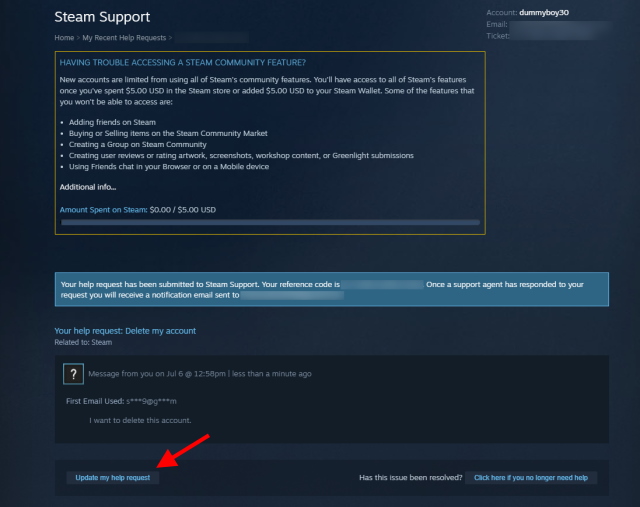
- uw Steam-account is nu vergrendeld en in de rij voor inspectie door een ondersteuningsmedewerker. Zij zullen uw vraag te beantwoorden, en je krijgt een bericht dat u moet bevestigen om het verwijderen van de account te voltooien. Zoals eerder vermeld, hebt u 30 dagen om uw beslissing terug te draaien, waarna Valve al uw gegevens van zijn servers zal wissen.
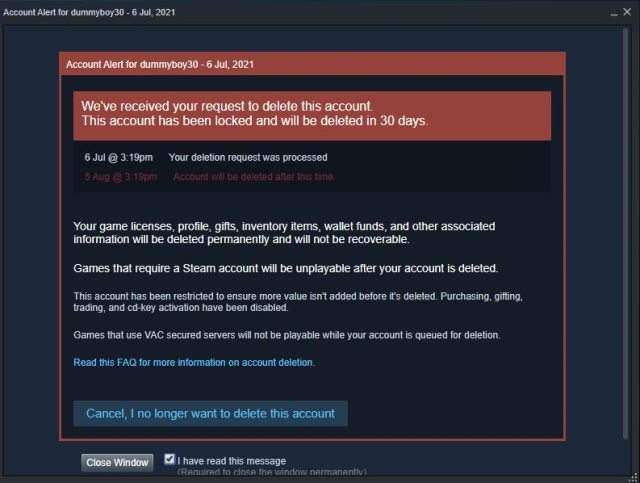
Veelgestelde vragen
Q. Wat gebeurt er met mijn gamebibliotheek wanneer ik mijn Steam-Account Verwijder?
uw Steam-gamebibliotheek, samen met alle andere gegevens, waaronder uw community-profiel, geschenken, geld in uw portemonnee en andere informatie, zullen definitief worden verwijderd. Alle spelsleutels die u bij uw Steam-account hebt geregistreerd, worden ook ongeldig en kunnen niet meer worden afgespeeld. Alleen spellen die niet uitsluitend Steam nodig hebben, zullen werken, maar je moet hun respectievelijke clients gebruiken om het spel te spelen. U kunt bijvoorbeeld Apex Legends blijven spelen door naar Origin te gaan nadat u uw Steam-account hebt verwijderd.
echter, als u alleen uw Steam-account verwijdert om een nieuwe start te hebben, hebben we een tijdelijke oplossing die u zal helpen uw volledige Steam-gamebibliotheek te behouden terwijl u uw oude Steam-account vergeet. Omdat Steam geen idle / slapende accounts verwijdert, hoef je alleen maar een nieuw Steam-account aan te maken en de oude en nieuwe accounts te verbinden met behulp van Steam Family Sharing. Zodra je dat doet, zul je in staat zijn om alle Steam games te delen van uw oude account naar uw nieuwe Steam-account zonder enige moeite.
Q. krijg ik terugbetalingen bij het verwijderen van mijn Steam-Account?
u krijgt geen terugbetaling voor games of software die u hebt gekocht op Steam zodra uw account is verwijderd. Als er echter games zijn die je onlangs hebt gekocht, komen ze mogelijk in aanmerking voor Steam ‘ s beleidvenster van 14 dagen/ 2 uur. Dat betekent dat u al deze games kunt terugbetalen voordat u begint met het verwijderen van uw account. Dus voordat je door het proces van het verwijderen van je account van Steam gaat, zorg ervoor dat je die spellen op Steam terugbetaalt.
Q. Wat gebeurt er met het saldo van mijn Steam-portemonnee?
het geld in uw Steam-portemonnee zal niet langer beschikbaar zijn zodra het verwijderen van uw account is voltooid.
Q. Hoe lang duurt het voordat Steam-ondersteuning een Account verwijdert?
volgens de officiële ondersteuningspagina wacht Steam 30 dagen voordat een account definitief wordt verwijderd. Dat betekent dat je minstens 30 dagen hebt als je je beslissing wijzigt. Steam zal je eraan herinneren aan het einde van 30 dagen, waardoor je nog een laatste kans krijgt om je account te herstellen.
Q. Kan Ik Mijn Verzoek Om Verwijdering Van Mijn Steam-Account Annuleren?
gelukkig is het antwoord ja. Je kunt ervoor kiezen om het verwijderingsverzoek voor je account te annuleren en je Steam-account te herstellen. Zodra je steam-account verwijderd is, begint de periode van 30 dagen en zie je een rode banner bovenop je Steam-profiel. Je moet terug inloggen op je Steam-profiel, op de rode melding klikken en op de knop “Annuleren, Ik wil mijn account niet meer Verwijderen” drukken.
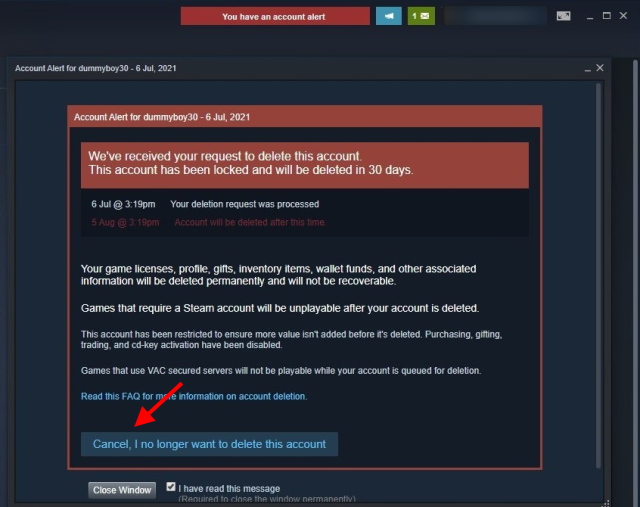
Als u echter geen rode banner ziet omdat een support executive uw verzoek nog moet behandelen, kiest u de optie “Klik hier als u geen hulp meer nodig hebt”. Op deze manier kunt u uw verwijderingsverzoek annuleren zelfs voordat een Steam support executive het ziet.
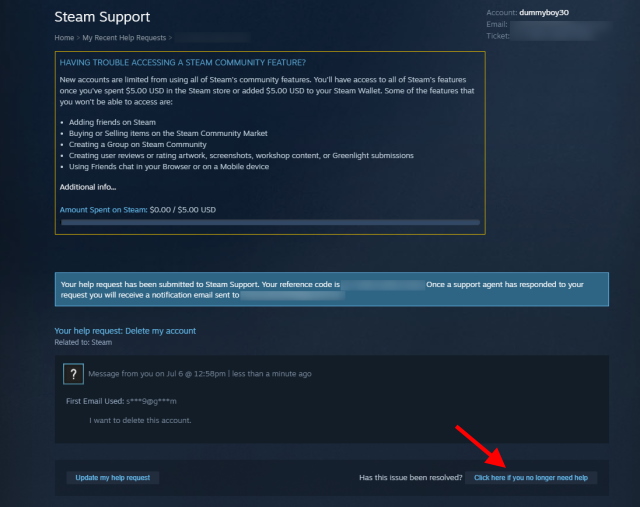
Q. Kan ik mijn Steam – gamer-Tag opnieuw gebruiken nadat ik mijn Account heb verwijderd?
helaas kan dat niet. Zoals Steam zegt op de ondersteuningspagina, “accountnamen zijn uniek en kunnen slechts eenmaal worden gebruikt, ongeacht of een account is verwijderd.”Echter, u kunt vrij gebruik maken van uw bestaande e-mailadressen, Profielnaam, en elke aankoop methode die u eerder gebruikt op een nieuwe Steam-account of ergens anders.
Q. Wat gebeurt er met mijn gegevens nadat ik mijn Steam-Account heb verwijderd?
bijna het geheel van uw Steam-accountgegevens wordt verwijderd zodra u het Steam-accountverwijderingsproces hebt voltooid. Persoonlijke informatie die u identificeert, samen met al uw aankoopgeschiedenis, en zoals eerder vermeld, de spelbibliotheek zal worden verdwenen. Echter, er is een aantal inhoud die u op het platform dat zal blijven geplaatst. Het bevat discussieposten of opmerkingen in Steam community-hubs. Bovendien, opmerkingen die u op profielen van andere gebruikers zal ook intact blijven en niet verdwijnen bij het verwijderen van het account.
Verwijder Steam-Account In een paar eenvoudige stappen!
ongeacht uw redenen voor het verwijderen van uw Steam-account, zal deze gedetailleerde gids ervoor zorgen dat u er klaar mee bent. Maar als je het ons vraagt, geeft Steam gebruikers genoeg redenen om te blijven. Met functies zoals Steam Remote Play die enorme multiplayer gaming potentieel opent voor de bootload van Gratis Steam games, de digitale game service weet hoe je gamers tevreden te stellen. Dus zorg ervoor dat je weet wat je doet. Heb je nog meer vragen? Vraag ons in de reacties hieronder.